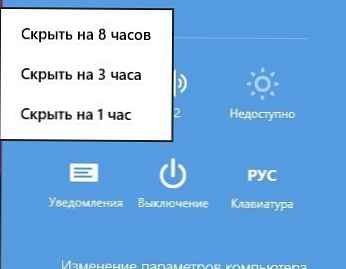VPN (Virtual Private Network) - широко поширена технологія організації безпечного доступу до приватних мереж (комп'ютерів) за допомогою публічної мережі (Інтеренет). Найбільш часто VPN підключення використовуються в різних організаціях для організації віддаленого доступу окремих співробітників (мобільних або перебувають у відрядженні) або цілих філій до центральної мережі організації.
У цій статті ми постараємося розповісти про те, як організувати власний VPN сервер за допомогою вбудованих засобів Windows 8 (без використання стороннього ПЗ). Такий VPN сервер, природно не є універсальним рішенням і не дозволяє реалізувати складні архітектури віддаленого доступу. Однак це замінюється простотою настройки і організації віддаленого доступу, відсутністю необхідності придбання і установки додаткового ПЗ. VPN сервер на Windows 8, наприклад, зручно використовувати для безпечного віддаленого доступу з Інтернет до свого домашнього (робочому ПК).
В основі служби VPN в Windows 8 лежить спрощена версія служби Routing and Remote Access (RRAS) з серверної платформи Microsoft - Windows Server. Тип створюваного VPN з'єднання - PPTP VPN.Процедура настройки практично не відрізняється від описаної нами раніше інструкції по налаштуванню VPN сервера на Windows 7, основні відмінності в особливостях використання нового інтерфейсу Metro UI.
Природно, потрібно розуміти, що для того, щоб встановити зі своїм комп'ютером VPN-підключення, необхідно, щоб на ньому (або на роутері, через який здійснюється інтернет доступ) був призначений статичний "білий" ip адресу, або ж у разі динамічно-якого призначає адреси, потрібно налаштувати DDNS (Dynamic Domain Name System).
Крім того, необхідно на брандмауері відкрити пори 1723 (Протокол PPTP - Point-To-Point-Tunneling), і в разі використання роутера, налаштувати форвардного (кидок) даного порту на комп'ютер з Windows 8.
Налаштування VPN сервера в Windows 8
Налаштування проводиться з-під облікового запису, що володіє правами адміністратора.
- Відкрийте в панелі управління вікно управління параметрами мережевих адаптерів (Win X -> Control Panel -> Network and Internet-> Network and Sharing Center-> Change adapter settings).

- затисніть клавішу alt і в верхньому меню виберіть File-> New incoming connection

- Далі необхідно вибрати обліковий запис користувача, якому буде дозволено установка VPN підключень з цією машиною. Можна створити окремого користувача з правами vpn- доступу (більш безпечно) або вказати існуючого (можливе використання тільки локальних облікових записів, авторизація за допомогою Active Directory неможлива).

- Далі вкажемо, що в комплекті з комп'ютером можна підключатися через інтернет (опція Through the Internet)

- Потім необхідно вибрати які мережеві протоколи будуть задіяні для обслуговування входить vpn-підключення. Виберіть InternetProtocolVersion 4 (TCP/IPv4) і натисніть кнопкуProperties.

- Переконайтеся, що вибрано пункт Allow callers to access my local area network. В полі IP address assignment потрібно визначити яким чином буде Windows 8 призначати ip адресу комп'ютера, який підключається по VPN: автоматично (вбудований DHCP сервер, який працює також при роботі Windows 8 як точки доступу Wi-Fi) або з заданого діапазону. У тому випадку, якщо у вашій мережі є більш, ніж одне мережевий пристрій, з метою не допустити конфліктів, бажано вказати діапазон ip адрес, з якого буде видаватися ip-адреса. Задамо діапазон 192.168.1.150-192.168.1.152

- Залишилося натиснути кнопку Allow access, і Windows 8 створить і налаштує власний VPN сервер.
- У підсумку в списку мережевих підключень з'явиться нове з ім'ям New Connection (для зручності його можна перейменувати, наприклад, в IncomingVPN).

- Все що, залишилося, протестувати роботу створеного vpn сервера на Windows 8 (природно, якщо ви вже розібралися з порт-форвардного, зовнішнім ip адресою і брандмауером). Для цього необхідно з іншого комп'ютера встановити тестове vpn підключення: докладніше в статті Налаштування VPN з'єднання в Windows 8.
Якщо потрібно, щоб система при завантаженні автоматично встановлювала vpn з'єднання з віддаленим комп'ютером, рекомендуємо познайомитися зі статтею: Автостарт VPN в Windows.
У тому випадку, якщо на Win 8 необхідно організувати VPN сервер, який обслуговує більш ніж одне одночасне підключення, доведеться скористатися стороннім софтом, наприклад OpenVPN або аналогом.